
תוכן עניינים:
- מְחַבֵּר John Day [email protected].
- Public 2024-01-30 09:17.
- שונה לאחרונה 2025-01-23 14:46.



עבודה זו היא אחד מפרויקט הפריצה לעצמך הספר.
זרועות אלו יעזרו לך לאסוף ספרים.
שלב 1: הכנה



1. ודא את גודל הספר שלך (למשל: גודל הספר שלנו)
2. חוץ מההגדרה (במקרה שלנו, אנו משתמשים בשלושה תיקי פינה חתוכים ושני ספרים)
3. הכן את כל החומרים בעקבות הרשימה
רשימת חומרים:
- ארדואינו UNO × 1
- מנוע סרוו (Tower Pro SG 5010) × 5
- מתאם ספק כוח DC 5V 2.0A ממיר (ספק כוח חיצוני למנועי סרוו) × 1
- מחזיק סוללות (ל -4 סוללות AAA) (ספק כוח חיצוני ל- Arduino UNO) × 1
- לוח לחם בינוני × 1
- נגדים 10KΩ × 5
- מתג לחצן לחיצה × 5
- Jumpwires (מרובים)
- קלטת ודבק סופר
שלב 2: הלחמת המתגים



צפה בסרטון ההפניה לפרטים
שלב 3: צור נשק ומכל בעזרת חותך לייזר
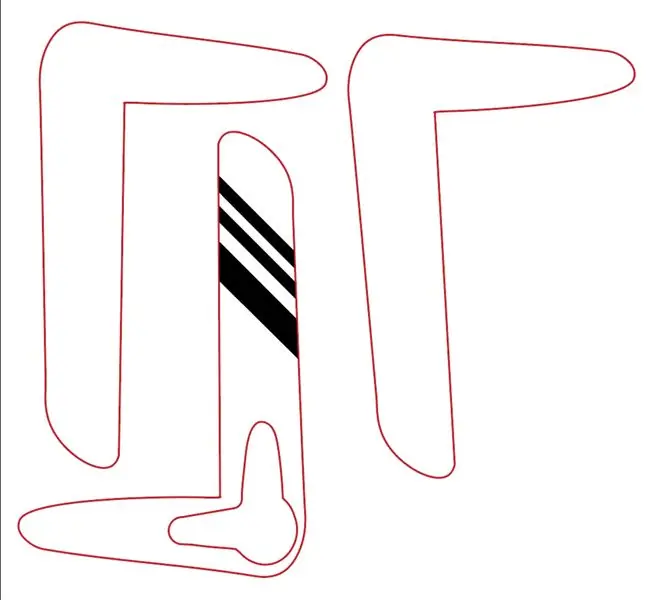
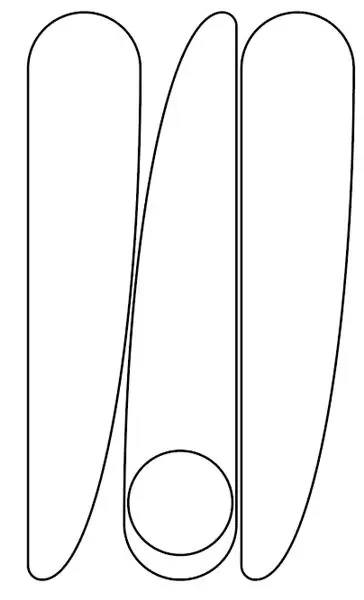
- מדוד את גודל המחבר למנוע ואת גודל כפתור הלחיצה
- צייר על Adobe Illustrator: Arm1, Arm2 (במקרה שלנו, שילבנו 3 שכבות של MDF 4 מ"מ, כאשר השכבה הראשונה נחתכה בצורת המחבר למנוע), ו- Box (ודא שיש מספיק מקום להניח על המדף ו מקום ללוח, ארדואינו וסוללות, והשתמשנו ב- 4 מ"מ MDF)
- חותכים בעזרת חותך לייזר ודומים
- וודא שהזרוע לא תפגע במדף כמו לוח אחורי בעת הזזה לאחר ההגדרה בעצמי הספר, אם כן, צור אותה מחדש!
שלב 4: קידוד והעלאה ל- Arduino
// כתוב את הקוד וקבע את זווית תנועת הזרוע.
// זהו קוד לשליטה על 5 מנועי סרוו #include; // קראו את ספריית ארדואינו לשליטה במנוע סרוו סרוו myservo1; סרוו myservo2; סרוו myservo3; סרוו myservo4; סרוו myservo5;
const int buttonPin1 = 8; // סיכת כפתור
const int servoPin1 = 2; // סיכת סרוו const int buttonPin2 = 9; const int servoPin2 = 3; const int buttonPin3 = 10; const int servoPin3 = 4; const int buttonPin4 = 11; const int servoPin4 = 5; const int buttonPin5 = 12; const int servoPin5 = 6;
int buttonState1 = 0; // משתנה מקומי כדי להחזיק את מצבי הכפתור
int buttonState2 = 0; int buttonState3 = 0; int buttonState4 = 0; int buttonState5 = 0;
הגדרת בטל () {
Serial.begin (9600); // הגדר את הנתונים הטוריים myservo1.attach (servoPin1); pinMode (buttonPin1, INPUT); // הגדר את סיכות הלחיצה להיות קלט myservo2.attach (servoPin2); pinMode (buttonPin2, INPUT); myservo3.attach (servoPin3); pinMode (buttonPin3, INPUT); myservo4.attach (servoPin4); pinMode (buttonPin4, INPUT); myservo5.attach (servoPin5); pinMode (buttonPin5, INPUT); myservo1.write (90); // הגדר את הזווית הראשונה של מנוע סרוו myservo2.write (90); myservo3.write (0); myservo4.write (0); myservo5.write (0); }
לולאת חלל () {
buttonState1 = digitalRead (buttonPin1); buttonState2 = digitalRead (buttonPin2); buttonState3 = digitalRead (buttonPin3); buttonState4 = digitalRead (buttonPin4); buttonState5 = digitalRead (buttonPin5); Serial.println (buttonState1); // ציינו את נתוני buttonState1 במסך הטורי אם (buttonState1 == HIGH) {myservo1.write (90); // החליטו על זווית המנוע} else {myservo1.write (0); עיכוב (1500); } if (buttonState2 == HIGH) {myservo2.write (90); } אחר {myservo2.write (0); עיכוב (1500); }
if (buttonState3 == HIGH) {
myservo3.write (90); } אחר {myservo3.write (0); עיכוב (1500); }
if (buttonState4 == HIGH) {
myservo4.write (90); } אחר {myservo4.write (0); עיכוב (1500); }
if (buttonState5 == HIGH) {myservo5.write (90); } אחר {myservo5.write (0); עיכוב (1500); }}
שלב 5: בנה
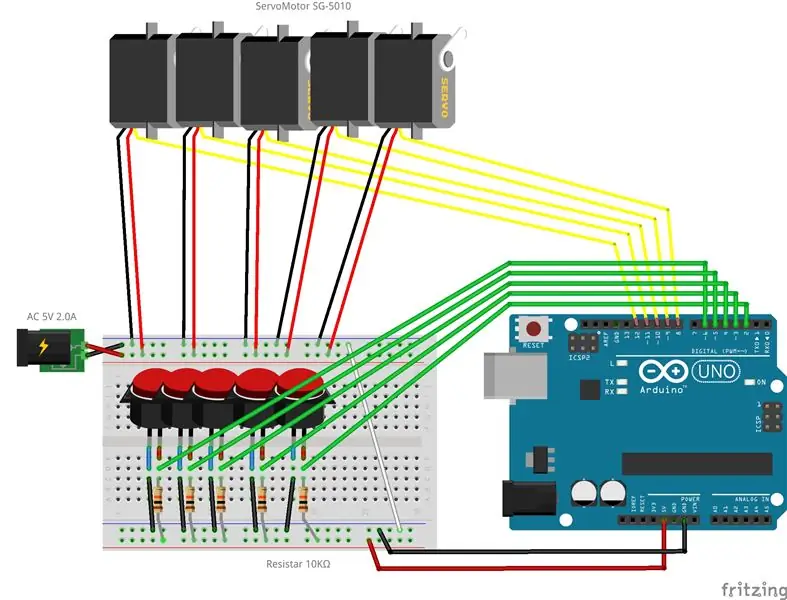


בנה בהתאם לגרף ההגדרה וצפה בסרטון לפרטים נוספים
שלב 6: בדיקה


תוודא ש
- כל הכפתורים עובדים,
- הכל נכנס לקופסה,
- החוטים ארוכים מספיק, וכן
- כבל יכול להגיע לתקע.
שלב 7: הגדרה


- הגדר את המנועים בהתאם להגדרת מדף הספרים שלך
- השתמש בקלטת כדי להגדיר את המיקום תחילה
- וודא שכל זרוע ומנוע עובדים
- השתמש בדבק סופר כדי לייצב את המנועים!
שלב 8: תהנה מזה בחייך


בסדר! העבודה הושלמה לגמרי !!
בואו ליהנות מהשימוש במוצר ובמכשיר זה בעקבות דברים לעבודה שלך!
- גודל מדף הספרים שלך
- חיתוך פינות תיקי קובץ
- צורת זרועות
- צורת קופסת מיכל
- קודים
- גרף הגדרה
מוּמלָץ:
צלם תמונות נהדרות באמצעות אייפון: 9 שלבים (עם תמונות)

צלם תמונות נהדרות עם אייפון: רובנו נושאים איתנו סמארטפון לכל מקום בימים אלה, לכן חשוב לדעת כיצד להשתמש במצלמת הסמארטפון שלך לצלם תמונות נהדרות! היה לי רק סמארטפון במשך כמה שנים, ואהבתי להחזיק מצלמה ראויה לתיעוד דברים שאני
מחזיק תמונות עם רמקול מובנה: 7 שלבים (עם תמונות)

מחזיק תמונות עם רמקול מובנה: הנה פרוייקט נהדר לביצוע בסוף השבוע, אם אתה רוצה ליצור רמקול משלך שיכול להכיל תמונות/גלויות או אפילו רשימת מטלות. כחלק מהמבנה אנו הולכים להשתמש ב- Raspberry Pi Zero W כלב הפרויקט, ו
בינה מלאכותית וזיהוי תמונות באמצעות האסקי לנס: 6 שלבים (עם תמונות)

בינה מלאכותית וזיהוי תמונות באמצעות HuskyLens: היי, מה קורה חבר'ה! אקרש כאן מ- CETech. בפרויקט זה, נסתכל על האסקי לנס מ- DFRobot. זהו מודול מצלמה המונע על ידי AI המסוגל לבצע מספר פעולות בינה מלאכותית כגון זיהוי פנים
שעון תמונות Google: 7 שלבים (עם תמונות)

שעון תמונות של Google: מדריכים אלה מראים כיצד להשתמש ב- ESP32 ו- LCD ליצירת שעון דיגיטלי עם תצוגת תמונות אקראית ברקע בכל דקה. התמונות הגיעו משיתוף אלבום תמונות Google שלך, פשוט הזן את קישור השיתוף ESP32 יעשה את העבודה; >
מסגרת תמונות Raspberry Pi בפחות מ -20 דקות: 10 שלבים (עם תמונות)

מסגרת תמונות Raspberry Pi בפחות מ -20 דקות: כן, זו עוד מסגרת צילום דיגיטלית! אבל רגע, הוא מלוטש יותר, וכנראה המהיר ביותר להרכבה ולריצה
